Introductie
De Chromebook is een van de populairste apparaten voor dagelijks gebruik geworden dankzij de eenvoud en efficiëntie. Een aspect dat Chromebooks onderscheidt, is de klembordfunctionaliteit. Het klembord is een cruciale functie waarmee gebruikers tekst, afbeeldingen en links kunnen kopiëren en plakken. Veel gebruikers zijn zich echter niet bewust van hoe ze het klembord effectief kunnen openen of beheren. In deze gids zullen we je alles uitleggen wat je moet weten over het bekijken en beheren van je kopieerklembord op een Chromebook.
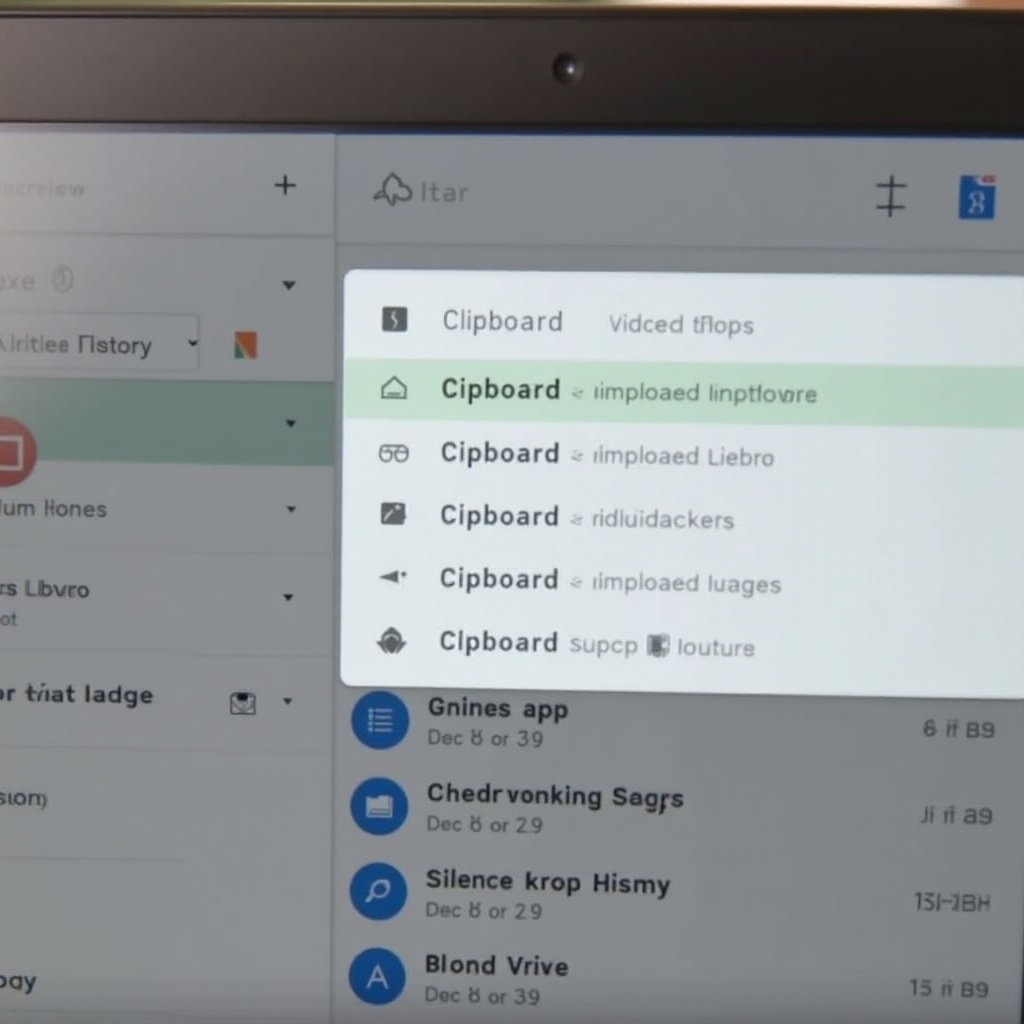
Het klembord van de Chromebook begrijpen
Het klembord op een Chromebook is een tijdelijke opslagruimte voor tekst of andere items die je kopieert voordat je ze ergens anders plakt. Wanneer je ‘Ctrl + C’ indrukt om iets te kopiëren, gaat het naar het klembord. Als je vervolgens ‘Ctrl + V’ indrukt om te plakken, wordt het meest recent gekopieerde item ingevoegd.
In tegenstelling tot het klembord in andere besturingssystemen waar toegang tot de klembordgeschiedenis eenvoudig kan zijn, houdt Chrome OS het simpel. Traditioneel had Chrome OS geen ingebouwde klembordbeheerder. Recente updates hebben het echter mogelijk gemaakt voor gebruikers om hun klembordgeschiedenis te bekijken. Deze tool kan tot vijf gekopieerde items opslaan, waardoor het veelzijdiger is voor multitasking en efficiënter voor verschillende taken.
In het verleden vertrouwden gebruikers sterk op externe applicaties of extensies om hun klembord te beheren. Nu kan het begrijpen en gebruiken van de ingebouwde klembordbeheerder tijd besparen en de workflow op je Chromebook stroomlijnen.
Toegang tot de Klembordbeheerder in Chrome OS
Chromebooks die op de nieuwste versie van Chrome OS draaien, hebben een verborgen, ingebouwde klembordbeheerder. Zo krijg je er toegang toe:
- Druk op de Zoektoets: Begin met het indrukken van de Zoektoets (vergrootglas) of de Launcher-toets op je Chromebook.
- Voer de Klembord Snelkoppeling in: Terwijl de zoekbalk open is, druk je op ‘Ctrl + V’. Deze combinatie opent de klembordgeschiedenis.
- Selecteer het Gewenste Item: Je ziet een lijst met de laatste vijf items die je hebt gekopieerd. Je kunt door de lijst scrollen en klikken op het item dat je wilt plakken.
Met deze methode kun je snel een van de laatste vijf gekopieerde items op je klembord ophalen zonder dat je externe applicaties hoeft te gebruiken.
De klembordbeheerder is intuïtief en ingebouwd in het systeem, wat een gestroomlijnde manier biedt om meerdere gekopieerde items te beheren. De update is vooral handig voor studenten, professionals en iedereen die met meerdere stukjes inhoud werkt.
Gebruik van Derde Partij Klembord Beheertools
Hoewel de ingebouwde beheerder voldoende is voor basisbehoeften, hebben sommige gebruikers mogelijk meer geavanceerde functionaliteiten nodig, waarvoor klembordbeheertools van derden in het spel komen. Hier zijn enkele nuttige tools:
- Clipboard History Pro: Deze handige extensie biedt een uitgebreide klembordgeschiedenis. Het is bijzonder nuttig voor gebruikers die toegang nodig hebben tot en een uitgebreider overzicht van gekopieerde items willen beheren.
- Clipman: Clipman is een andere effectieve tool voor klembordbeheer op Chromebooks. Het biedt een georganiseerde lijst van alle gekopieerde items en maakt eenvoudige terugwinning mogelijk met een klik.
Om deze tools te installeren en te gebruiken:
1. Open de Chrome Web Store: Navigeer naar de Chrome Web Store en zoek naar klembordbeheerextensies.
2. Voeg de Extensie toe aan Chrome: Klik op ‘Toevoegen aan Chrome’ om de extensie te installeren.
3. Activeer en Gebruik: De meeste extensies plaatsen een pictogram naast je adresbalk. Klik op het pictogram om je klembordgeschiedenis te bekijken en te beheren.
Deze tools bieden functionaliteiten zoals uitgebreide geschiedenis, betere organisatie en zelfs multi-device synchronisatie, wat de productiviteit aanzienlijk kan verbeteren.
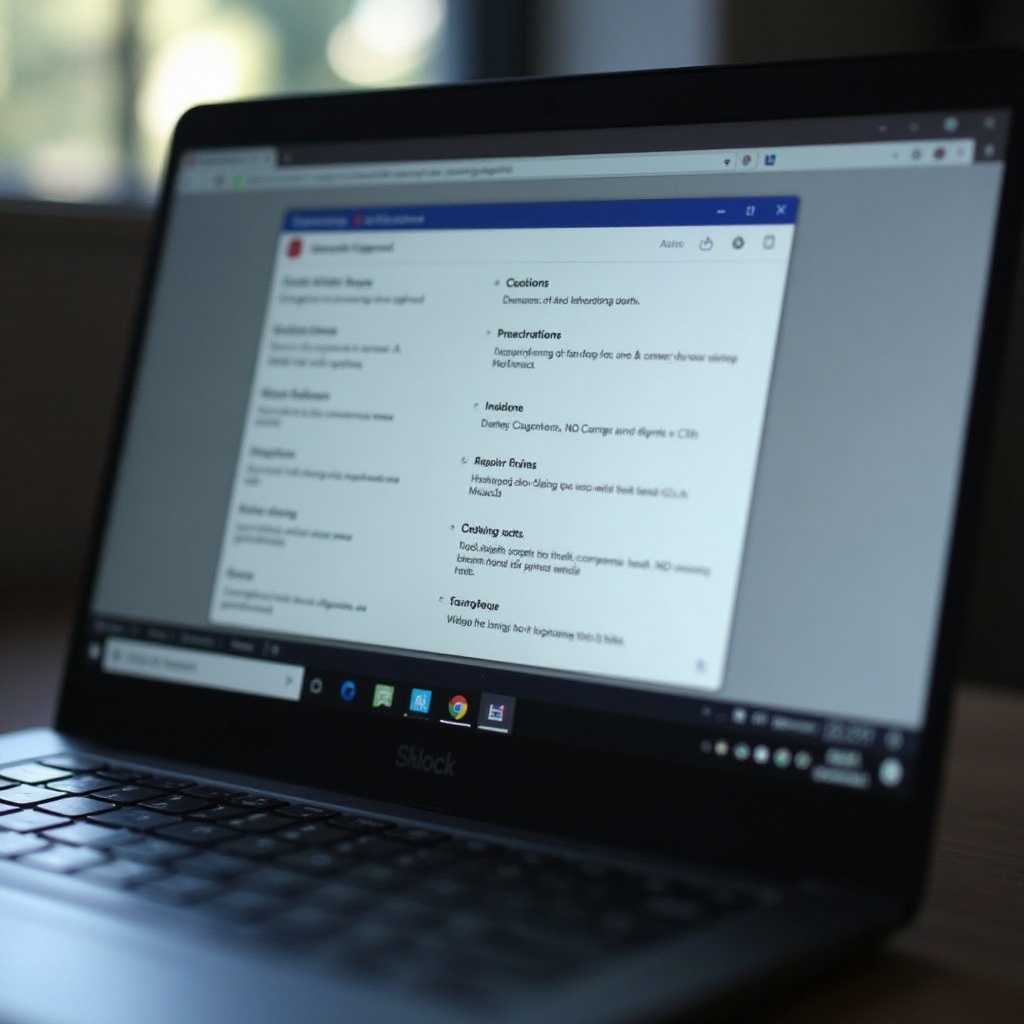
Problemen met het Klembord Oplossen
Hoewel het klembord op een Chromebook over het algemeen betrouwbaar is, kunnen er toch problemen optreden. Hier zijn enkele veelvoorkomende problemen en hoe je ze kunt oplossen:
- Klembord Werkt Niet: Als het klembord niet werkt, probeer je Chromebook opnieuw op te starten. Dit lost vaak kleine systeemfouten op.
- Items Worden Niet Gekopieerd: Zorg ervoor dat je de juiste toetscombinaties gebruikt. Als het probleem aanhoudt, controleer dan of er geen problemen zijn met het toetsenbord.
- Klembordbeheerder Wordt Niet Getoond: Zorg ervoor dat je Chrome OS is bijgewerkt naar de nieuwste versie. Sommige functies, waaronder de klembordbeheerder, zijn mogelijk niet beschikbaar op verouderde software.
Als de problemen aanhouden, overweeg dan contact op te nemen met Google Support of een Chromebook Helpforum te bezoeken.
Geavanceerde Klembord Tips en Tricks
Om optimaal gebruik te maken van je Chromebook klembord, overweeg deze geavanceerde tips:
- Gebruik de Klembordbeheerder voor Snelle Toegang: De ingebouwde klembordbeheerder stelt je in staat om snel door je gekopieerde items te bladeren.
- Profiteer van Synchronisatie: Als je derde partij tools zoals Clipman gebruikt, maak gebruik van cross-device synchronisatie om je klembordgeschiedenis beschikbaar te hebben op meerdere apparaten.
- Geheugen Efficiëntie: Maak regelmatig je klembord leeg, vooral als je third-party tools gebruikt, om ervoor te zorgen dat je Chromebook soepel blijft werken.
Door deze trucjes onder de knie te krijgen, kun je je productiviteit verhogen en je dagelijkse Chromebook ervaring vloeiender en efficiënter maken.

Conclusie
Het begrijpen hoe je je klembord op een Chromebook kunt bekijken en beheren, kan je productiviteit aanzienlijk verhogen. Met de ingebouwde klembordbeheerder in de nieuwste Chrome OS en tools van derden, is het beheren van gekopieerde items nog nooit zo eenvoudig geweest. Of je nu een student, professional of casual gebruiker bent, het beheersen van het klembord kan je waardevolle tijd besparen en je taken beter beheersbaar maken.
Veelgestelde vragen
Hoe krijg ik toegang tot de klembordgeschiedenis op een Chromebook?
Toegang krijgen tot de klembordgeschiedenis op een Chromebook is eenvoudig. Druk gewoon op de Zoektoets, en dan ‘Ctrl + V’ terwijl de zoekbalk open is. Dit zal de klembordgeschiedenis oproepen.
Kan ik meerdere gekopieerde items beheren op een Chromebook?
Ja, je kunt meerdere gekopieerde items beheren op een Chromebook met de ingebouwde klembordbeheerder, die tot vijf items opslaat. Voor uitgebreidere managementopties kun je overwegen om externe tools zoals Clipboard History Pro of Clipman te installeren.
Hoe wis ik mijn klembordgeschiedenis op Chrome OS?
Het wissen van je klembordgeschiedenis op Chrome OS kan worden gedaan door je systeem opnieuw op te starten of handmatig specifieke items te wissen via de klembordbeheerder. Voor externe tools, raadpleeg hun individuele instructies voor het wissen van de geschiedenis.
